ąÜą░ą║ ąŠčéą┐čĆą░ą▓ą╗čÅčéčī č湥čĆąĄąĘ ąĪą║ą░ą╣ą┐ ą┤ąŠą║čāą╝ąĄąĮčéčŗ ąĖ č乊č鹊ą│čĆą░čäąĖąĖ ą╗čÄą▒ąŠą│ąŠ čĆą░ąĘą╝ąĄčĆą░?
ą×čéą▓ąĄč鹊ą▓: 10
ą£ąŠąČąĮąŠ ą┤ąĄą╣čüčéą▓ąĖč鹥ą╗čīąĮąŠ ąĮą░ąČą░čéčī ąĮą░ ą┐ą╗čÄčü, ą░ ą┐ąŠč鹊ą╝ ą▓čŗą▒čĆą░čéčī ąŠčéą┐čĆą░ą▓ą╗ąĄąĮąĖąĄ čäą░ą╣ą╗ą░. ą£ąŠąČąĮąŠ ą┐čĆąŠčüč鹊 čäą░ą╣ą╗ ą┐ąĄčĆąĄčéą░čēąĖčéčī ąĮą░ ą┐ąŠą╗ąĄ čĆą░ąĘą│ąŠą▓ąŠčĆą░ čü č鹥ą╝, ą║ąŠą╝čā ą▓čŗ čģąŠčéąĖč鹥 ą┐čĆąĄą┤ą░čéčī čäą░ą╣ą╗. ą¢ąĄą╗ą░č鹥ą╗čīąĮąŠ ą┤ąŠ čŹč鹊ą│ąŠ čü ąĮąĖą╝ čüąŠą│ą╗ą░čüąŠą▓ą░čéčī ą┐čĆąĖąĄą╝ ąĖ ą┐ąĄčĆąĄą┤ą░čćčā čäą░ą╣ą╗ąŠą▓, čćč鹊ą▒čŗ ąĮąĄ ą▒čŗą╗ąŠ ąĘą░ą┤ąĄčƹȹ║ąĖ čü ą┐ąĄčĆąĄą┤ą░č湥ą╣ ąĖ č湥ą╗ąŠą▓ąĄą║ čüčĆą░ąĘčā ąĮą░ąČą░ą╗ ą┐čĆąĖąĮčÅčéčī ąĖą╗ąĖ čüąŠčģčĆą░ąĮąĖčéčī ą▓ ąŠą┐čĆąĄą┤ąĄą╗ąĄąĮąĮąŠą╝ ą╝ąĄčüč鹥. ąŻąČąĄ ą╝ąĮąŠą│ąŠ čĆą░ąĘ ą┐ąĄčĆąĄą┤ą░ą▓ą░ą╗ą░ čéą░ą║ čäą░ą╣ą╗čŗ. ąĪą║ąŠčĆąŠčüčéčī ą┐ąĄčĆąĄą┤ą░čćąĖ ąĘą░ą▓ąĖčüąĖčé ąŠčé čüą║ąŠčĆąŠčüčéąĖ ąĖąĮč鹥čĆąĮąĄčéą░, ą┐ąŠčŹč鹊ą╝čā ąĖąĮąŠą│ą┤ą░ ąĮąĄ ąŠč湥ąĮčī ą▒čŗčüčéčĆą░. ą×čüąŠą▒ąĄąĮąĮąŠ ąĄčüą╗ąĖ čäą░ą╣ą╗ ą┤ąŠą▓ąŠą╗čīąĮąŠ ą▒ąŠą╗čīčłąŠą╣.
ąöą░ ą┐čĆąŠčüč鹊 ą▒ąĄčĆčæč鹥 ą╝čŗčłą║ąŠą╣ ąĮčāąČąĮčŗą╣ ą┤ąŠą║čāą╝ąĄąĮčé ąĖ ą┐ąĄčĆąĄčéą░čüą║ąĖą▓ą░ąĄč鹥 ąĮą░ ąŠą║ąĮąŠ čüą║ą░ą╣ą┐ą░. ąōą╗ą░ą▓ąĮąŠąĄ, čćč鹊ą▒čŗ ą▓ čŹč鹊ą╝ ąŠą║ąĮąĄ ą▒čŗą╗ čĆą░ąĘą│ąŠą▓ąŠčĆ čü č鹥ą╝ č湥ą╗ąŠą▓ąĄą║ąŠą╝, ą║ąŠą╝čā ą▓čŗ čģąŠčéąĖč鹥 čŹč鹊čé čäą░ą╣ą╗ ą┐ąŠčüą╗ą░čéčī. ą¤ąĄčĆąĄčéą░čüą║ąĖą▓ą░ąĄč鹥 ąĖ ąŠčéą┐čāčüą║ą░ąĄč鹥 ąĄą│ąŠ čéčāą┤ą░. ąØą░čćąĖąĮą░ąĄčéčüčÅ ą┐ąĄčĆąĄą┤ą░čćą░. ą¤čĆąĖąĮąĖą╝ą░čÄčēąĖą╣ ą╝ąŠąČąĄčé ąĮą░ąČą░čéčī ą║ąĮąŠą┐ą║čā "ą┐čĆąĖąĮčÅčéčī" ąĖ čāą║ą░ąĘą░čéčī, ą║čāą┤ą░ ą┤ąŠą╗ąČąĄąĮ čäą░ą╣ą╗ čüąŠčģčĆą░ąĮąĖčéčīčüčÅ, ąĖą╗ąĖ "ąŠčéą╝ąĄąĮąĖčéčī". ąÆčŗ č鹊ąČąĄ ą╝ąŠąČąĄč鹥 ąŠčéą╝ąĄąĮąĖčéčī ą┐ąĄčĆąĄą┤ą░čćčā.
ą£ąŠąČąĮąŠ ą┐ąĄčĆąĄą┤ą░ą▓ą░čéčī čäą░ą╣ą╗čŗ ąŠą┤ąĖąĮąŠčćąĮčŗąĄ ąĖą╗ąĖ ąĮąĄčüą║ąŠą╗čīą║ąŠ čüčĆą░ąĘčā. ą¤ą░ą┐ą║ąĖ ą┐ąĄčĆąĄą┤ą░ą▓ą░čéčī ąĮąĄą╗čīąĘčÅ.
ąÆąŠčé čüą║čĆąĖąĮčŗ ą┐ąŠ čüą░ą╝ąŠą╣ ąĮąŠą▓ąŠą╣ ą▓ąĄčĆčüąĖąĖ čüą║ą░ą╣ą┐ą░!
ąØą░ąČąĖą╝ą░ąĄč鹥 ą▓ąŠčé ąĮą░ čŹč鹊čé ą┐ą╗čÄčüąĖą║:
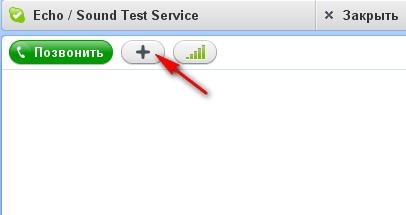
ąóą░ą╝ ą▓čŗą▒ąĖčĆą░ąĄč鹥 ą▓ą░čĆąĖą░ąĮčé "ą×čéą┐čĆą░ą▓ąĖčéčī čäą░ą╣ą╗": 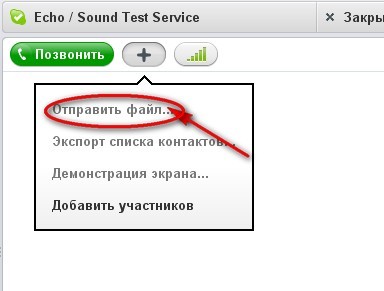
ąÆčŗą▒ąĖčĆą░ąĄč鹥 ąĮčāąČąĮčŗą╣ čäą░ą╣ą╗ ąĮą░ čüą▓ąŠąĄą╝ ą║ąŠą╝ą┐čīčÄč鹥čĆąĄ. ąöą░ą╗ąĄąĄ ąÆą░čł čüąŠą▒ąĄčüąĄą┤ąĮąĖą║ ą┤ąŠą╗ąČąĄąĮ čüąŠą│ą╗ą░čüąĖčéčīčüčÅ ąĮą░ ą┐čĆąĖąĄą╝ čäą░ą╣ą╗ą░. ą¤ąŠčüą╗ąĄ ąĄą│ąŠ čüąŠą│ą╗ą░čüąĖčÅ ąĮą░čćąĮąĄčéčüčÅ ąĘą░ą║ą░čćą║ą░. ą¤čĆąĖ čĆą░ąĘą│ąŠą▓ąŠčĆąĄ ą┐ąŠ čüą║ą░ą╣ą┐čā čéą░ą║ąČąĄ ą╝ąŠąČąĮąŠ ąŠčéą┐čĆą░ą▓ąĖčéčī ą╗čÄą▒ąŠą╣ čäą░ą╣ą╗.
ąöą╗čÅ č鹊ą│ąŠ čćč鹊ą▒čŗ ąŠčéą┐čĆą░ą▓ąĖčéčī čäą░ą╣ą╗ ąĖą╗ąĖ č乊č鹊ą│čĆą░čäąĖčÄ ą▓ skype ąĮą░ ą║ąŠą╝ą┐čīč鹥čĆąĄ ą▓ą░ą╝ ąĮčāąČąĮąŠ ąŠčéą║čĆčŗčéčī 菹║čĆą░ąĮ ą┐ąĄčĆąĄą┐ąĖčüą║ąĖ čü č湥ą╗ąŠą▓ąĄą║ąŠą╝ ą║ąŠč鹊čĆąŠą╝čā ą▓čŗ čģąŠčéąĖč鹥 ą┐ąĄčĆąĄčüą╗ą░čéčī čäą░ą╣ą╗, ą┤ą░ą╗ąĄąĄ ąĮą░ąČąĖą╝ą░ąĄč鹥 ąĮą░ ą║ąĮąŠą┐ą║čā "ą┐čĆąĖą║čĆąĄą┐ąĖčéčī" (ą▓čŗą│ą╗čÅą┤ąĖčé ą║ą░ą║ ą║ąĮąŠą┐ą║ą░ čüąŠ ąĘąĮą░čćą║ąŠą╝ ą┐ą╗čÄčü) ąĖ ą▓čŗą▒ąĖčĆą░ąĄč鹥 č湥čĆąĄąĘ ą┐čĆąŠą▓ąŠą┤ąĮąĖą║ čäą░ą╣ą╗ ą║ąŠč鹊čĆčŗą╣ čģąŠčéąĖč鹥 ąŠčéą┐čĆą░ą▓ąĖčéčī. ąØą░ ą║ąŠą╝ą┐čīčÄč鹥čĆąĄ ąŠčéą┐čĆą░ą▓ąĖčéčī čäą░ą╣ą╗ ą╝ąŠąČąĮąŠ ąĄčēąĄ ąŠą┤ąĮąĖą╝ čüą┐ąŠčüąŠą▒ąŠą╝ - ą┐čĆąŠčüč鹊 ą┐ąĄčĆąĄčéą░čēąĖą▓ ąĄą│ąŠ ąĮą░ 菹║čĆą░ąĮ ą┐ąĄčĆąĄą┐ąĖčüą║ąĖ ą╝čŗčłčīčÄ ąĖą╗ąĖ ąĮą░ ąĖą╝čÅ ą║ąŠąĮčéą░ą║čéą░ ą▓ čüą┐ąĖčüą║ąĄ, ą┤ą╗čÅ č鹊ą│ąŠ čćč鹊ą▒čŗ ą┐čĆąĖąĮčÅčéčī čäą░ą╣ą╗ ą▓ą░čł čüąŠą▒ąĄčüąĄą┤ąĮąĖą║ ą┤ąŠą╗ąČąĄąĮ ąĮą░ąČą░čéčī ąĮą░ čüąŠąŠą▒čēąĄąĮąĖąĄ čü ą┐čĆąĖą║čĆąĄą┐ą╗ąĄąĮąĮčŗą╝ čäą░ą╣ą╗ąŠą╝ ąĖ čāą║ą░ąĘą░čéčī ą┐čāčéčī ą║čāą┤ą░ ąĄą│ąŠ ąĮčāąČąĮąŠ čüąŠčģčĆą░ąĮąĖčéčī. ąöą╗čÅ č鹊ą│ąŠ čćč鹊ą▒čŗ ąŠčéą┐čĆą░ą▓ąĖčéčī čäą░ą╣ą╗ ąĖą╗ąĖ č乊č鹊 č湥čĆąĄąĘ ą╝ąŠą▒ąĖą╗čīąĮąŠąĄ ą┐čĆąĖą╗ąŠąČąĄąĮąĖąĄ skype ąĮčāąČąĮąŠ ąĮą░ 菹║čĆą░ąĮąĄ ą┐ąĄčĆąĄą┐ąĖčüą║ąĖ ąĮą░ąČą░čéčī ą║ąĮąŠą┐ą║čā "ą┐čĆąĖą║čĆąĄą┐ąĖčéčī" ąĖ ąĘą░č鹥ą╝ ą▓čŗą▒čĆą░čéčī čäą░ą╣ą╗ ą┤ą╗čÅ ąŠčéą┐čĆą░ą▓ą║ąĖ.
ą£ąŠąČąĮąŠ ą┐čĆąŠčüč鹊 ą┐čĆą░ą▓ąŠą╣ ą║ąĮąŠą┐ą║ąŠą╣ ą╝čŗčłąĖ čēąĄą╗ą║ąĮčāčéčī ąĮą░ ą┐čĆąŠčäąĖą╗čī ą┐ąŠą╗čīąĘąŠą▓ą░č鹥ą╗čÅ ąĖ ą▓čŗą▒čĆą░čéčī ą┐ąĄčĆąĄą┤ą░čćčā čäą░ą╣ą╗ą░. ą×čéą║čĆąŠąĄčéčüčÅ ąŠą║ąŠčłą║ąŠ čü ą┐ą░ą┐ą║ą░ą╝ąĖ, ą▓ ąĮąĖčģ ąĮą░čģąŠą┤ąĖą╝ ąĮčāąČąĮčŗą╣ čäą░ą╣ą╗, ąĖ ą│ąŠč鹊ą▓ąŠ. ą» ą▓čüąĄą│ą┤ą░ ąĖą╝ąĄąĮąĮąŠ čéą░ą║ ą┤ąĄą╗ą░čÄ. ą¤čĆąŠ ą┤ąŠą┐ąŠą╗ąĮąĖč鹥ą╗čīąĮčŗąĄ ą║ąĮąŠą┐ą║ąĖ ąĮąĄ ąĘąĮą░ą╗ą░. ąÉ ą┐ąĄčĆąĄčéą░čüą║ąĖą▓ą░čéčī, ąĄčüą╗ąĖ čŹč鹊 č乊č鹊 ą▓ ą┐ą░ą┐ą║ą░čģ ąĘą░čĆčŗč鹊, ą┐čĆąŠčüč鹊 ąĮąĄ ą┐čĆąĄą┤čüčéą░ą▓ą╗čÅčÄ ą▓ąŠąĘą╝ąŠąČąĮčŗą╝, ą│ą╝..
ą×čéą┐čĆą░ą▓ą╗čÅčéčī č湥čĆąĄąĘ ąĪą║ą░ą╣ą┐ ą┤ąŠą║čāą╝ąĄąĮčéčŗ ąĖ č乊č鹊ą│čĆą░čäąĖąĖ ą╝ąŠąČąĮąŠ:
1.ą¦ąĄčĆąĄąĘ ą¦ą░čé:
- ąŚą░čģąŠą┤ąĖą╝ ą▓ Skype.
- ąÆčŗą▒ąĖčĆą░ąĄą╝ ą║ąŠą╝čā ąŠčéą┐čĆą░ą▓ą╗čÅąĄą╝ "ąÜąŠąĮčéą░ą║čéčŗ" ąĖą╗ąĖ "ą¤ąŠčüą╗ąĄą┤ąĮąĖąĄ", ąĮą░ 菹║čĆą░ąĮąĄ čā ą▓ą░čü ą┤ąŠą╗ąČąĮąŠ ą┐ąŠčÅą▓ąĖčéčīčüčÅ ąŠą║ąĮąŠ ą┐ąŠčüą╗ąĄą┤ąĮąĄą│ąŠ čĆą░ąĘą│ąŠą▓ąŠčĆą░.
- ąØčāąČąĮąŠ ąĮą░ąČą░čéčī ą║ąĮąŠą┐ą║čā + , ąŠąĮą░ ą▓ ą▓ąĄčĆčģąĮąĄą╣ čćą░čüčéąĖ ąĖ ą▓čŗą▒čĆą░čéčī "ą×čéą┐čĆą░ą▓ąĖčéčī čäą░ą╣ą╗...".
- ąÆčŗą▒ąĖčĆą░ą╣č鹥 čäą░ą╣ą╗ ąĖ ąĮą░ąČąĖą╝ą░ą╣č鹥 " ą×čéą║čĆčŗčéčī ", čéą░ą║ čäą░ą╣ą╗ ą▒čāą┤ąĄčé ąŠčéą┐čĆą░ą▓ą╗ąĄąĮ.
2.ąÆąŠ ą▓čĆąĄą╝čÅ ąĘą▓ąŠąĮą║ą░:
- ą¤ąŠąĘą▓ąŠąĮąĖč鹥 ą▓ą░čłąĄą╝čā ą║ąŠąĮčéą░ą║čéčā.
- ąóą░ą║ ąČąĄ ą║ą░ą║ ąĖ ą▓ ą┐ąĄčĆą▓ąŠą╝ čüą╗čāčćą░ąĄ ąĮą░ąČą╝ąĖč鹥 ą║ąĮąŠą┐ą║čā "+" ąĖ ą▓čŗą▒ąĄčĆąĖč鹥 "ą×čéą┐čĆą░ą▓ąĖčéčī čäą░ą╣ą╗...", ą┤ą░ą╗ąĄąĄ ą┐čĆąŠčüč鹊 ąĮą░ąČąĖą╝ą░ąĄą╝ "ą×čéą║čĆčŗčéčī"
ą¦č鹊 ą▒čŗ ą▓ą░čł čüąŠą▒ąĄčüąĄą┤ąĮąĖą║ ą┐čĆąĖąĮčÅą╗ čäą░ą╣ą╗, ąŠąĮ ą┤ąŠą╗ąČąĄąĮ ąĮą░ąČą░čéčī "ąĪąŠčģčĆą░ąĮąĖčéčī".
ąĪčāčēąĄčüčéą▓čāąĄčé čéčĆąĖ čüą┐ąŠčüąŠą▒ą░ ąŠčéą┐čĆą░ą▓ą║ąĖ ą┤ąŠą║čāą╝ąĄąĮč鹊ą▓ ąĖ č乊č鹊ą│čĆą░čäąĖą╣ č湥čĆąĄąĘ ąĪą║ą░ą╣ą┐.
ąĪą░ą╝čŗą╣ ą╗ąĄą│ą║ąĖą╣ - ąĮą░ąČąĖą╝ą░ąĄč鹥 ąĮą░ ą║ąĮąŠą┐ą║čā "ą¤ąŠą┤ąĄą╗ąĖčéčīčüčÅ", ą▓čŗą▒ąĖčĆą░ąĄč鹥 ąĮąĄąŠą▒čģąŠą┤ąĖą╝čŗą╣ čäą░ą╣ą╗ ąĖ ąŠčéą┐čĆą░ą▓ą╗čÅąĄč鹥.
ąĢčüčéčī ąĄčēąĄ ąŠą┤ąĖąĮ ą┐čāč鹥ą╝ ą┐ąĄčĆąĄčéą░čüą║ąĖą▓ą░ąĮąĖčÅ čäą░ą╣ą╗ą░ ą▓ čüčéčĆąŠčćą║čā ą║ąŠąĮčéą░ą║čéą░. ąÉ ąĄčüą╗ąĖ ąĮą░čģąŠą┤ąĖč鹥čüčī čü čŹčéąĖą╝ ą║ąŠąĮčéą░ą║č鹊ą╝ ą▓ čćą░č鹥, ąĮąŠ ąĮą░ą▓ąĄčĆčģčā ąĄčüčéčī "ą×čéą┐čĆą░ą▓ąĖčéčī čäą░ą╣ą╗". ąóąŠą│ą┤ą░ ą║ąŠąĮčéą░ą║čé čüčĆą░ąĘčā ąČąĄ ą┐ąŠą╗čāčćąĖčé čäą░ą╣ą╗čŗ.
ąĢčüčéčī ąĄčēąĄ čéčĆąĄčéąĖą╣ čüą┐ąŠčüąŠą▒, ąĮąŠ ąŠąĮ ą┐ąŠ ą▓čĆąĄą╝ąĄąĮąĖ ąĘą░ąĮąĖą╝ą░ąĄčé ą▒ąŠą╗čīčłąĄ ą┤ąĄą╣čüčéą▓ąĖą╣, ą░ čŹčéąĖ ą┤ą▓ą░ ąŠč湥ąĮčī čāą┤ąŠą▒ąĮčŗ ą▓ ąĖčüą┐ąŠą╗čīąĘąŠą▓ą░ąĮąĖąĖ.
ąöą╗čÅ č鹊ą│ąŠ čćč鹊 ą▒čŗ ąŠčéą┐čĆą░ą▓ą╗čÅčéčī č湥čĆąĄąĘ ąĪą║ą░ą╣ą┐ ą┤ąŠą║čāą╝ąĄąĮčéčŗ ąĖ č乊č鹊ą│čĆą░čäąĖąĖ ą╗čÄą▒ąŠą│ąŠ čĆą░ąĘą╝ąĄčĆą░ ą▓ą░ą╝ ąĮąĄ ą┐ąŠčéčĆąĄą▒čāąĄčéčüčÅ ąĮąĖ ą║ą░ą║ąĖčģ čüą┐ąĄčåąĖą░ą╗čīąĮčŗčģ ąĮą░ą▓čŗą║ąŠą▓ ąĖą╗ąĖ čāčüąĖą╗ąĖą╣. ą¤čĆąŠčüč鹊 ą▒ąĄčĆąĄč鹥 čäą░ą╣ą╗ ąĖą╗ąĖ č乊č鹊ą│čĆą░čäąĖčÄ ąĖ ą┐čāč鹥ą╝ ą┐ąĄčĆąĄčéą░čüą║ąĖą▓ą░ąĮąĖčÅ čéą░čēąĖč鹥 ąĄąĄ ąĮą░ ą║ąŠąĮčéą░ą║čé č湥ą╗ąŠą▓ąĄą║ą░ čü ą║ąŠč鹊čĆčŗą╝ čģąŠčéąĖč鹥 ą┐ąŠą┤ąĄą╗ąĖčéčīčüčÅ č乊č鹊ą│čĆą░čäąĖąĄą╣.
ą£ąŠąČąĮąŠ ąŠčéą┐čĆą░ą▓ą╗čÅčéčī čäą░ą╣ą╗čŗ č湥čĆąĄąĘ ą┐ą╗čÄčü, ą║ą╗ąĖą║ąĮčāą▓ ąĮą░ ąĮąĄą│ąŠ ąĖ ą▓čŗą▒čĆą░ą▓ čäą░ą╣ą╗. ąøąĖčćąĮąŠ ą┐čĆą░ą║čéąĖč湥čüą║ąĖ ą▓čüąĄą│ą┤ą░ ą┐ąĄčĆąĄčéą░čüą║ąĖą▓ą░čÄ čäą░ą╣ą╗ ą▓ ą┐ąŠą╗ąĄ čćą░čéą░, čéą░ą║ ą▒ąŠą╗ąĄąĄ ą▒čŗčüčéčĆąŠ ąĖ ą┐čĆąŠčüč鹊. ąØąŠ čŹč鹊 ą╝ąŠą╣ ą▓ąĘą│ą╗čÅą┤, ą╝ąŠąČąĄčé ą▓ą░ą╝ ą▒čāą┤ąĄčé čāą┤ąŠą▒ąĮąŠ č湥čĆąĄąĘ ą┐ą╗čÄčü.
ą┐ąĄčĆąĄčéčÅąĮąĖč鹥 č乊čéą║čā ą▓ ą┤ąĖą░ą╗ąŠą│ąŠą▓ąŠąĄ ąŠą║ąĮąŠ ą░ ążąŠčĆą╝ą░čé čäą░ą╣ą╗ą░ ąĘąĮą░č湥ąĮąĖčÅ ąĮąĄ ąĖą╝ąĄąĄčé










ąöąŠą▒ą░ą▓ąĖčéčī ą║ąŠą╝ą╝ąĄąĮčéą░čĆąĖą╣